Wie summiert man Zeit und formatiert sie als Stunden, Minuten oder Sekunden in Excel?
Normalerweise wird die Summe der Zeit im Format hh:mm:ss angezeigt. In einigen Fällen möchten Sie jedoch die Zeit summieren und das Ergebnis als Dezimalstunden, Minuten oder Sekunden formatieren. Dieses Tutorial behandelt Methoden, um diese Aufgabe in Excel zu lösen.

Zeit summieren und als Stunden/Minuten/Sekunden formatieren
Zeit summieren und als Dezimalstunden/Minuten/Sekunden formatieren ![]()
Zeit summieren und als Stunden/Minuten/Sekunden formatieren
In Excel können Sie die Zeit zuerst summieren und dann das Ergebnis nach Bedarf formatieren.
1. Wählen Sie eine leere Zelle aus, und geben Sie =SUMME(A2:B2) ein, drücken Sie dann die Eingabetaste und ziehen Sie den automatischen Ausfüllgriff über die Zellen, auf die Sie diese Formel anwenden möchten. Siehe Screenshot:
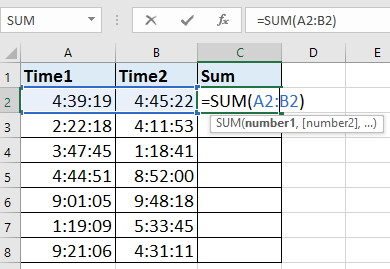 |
 |
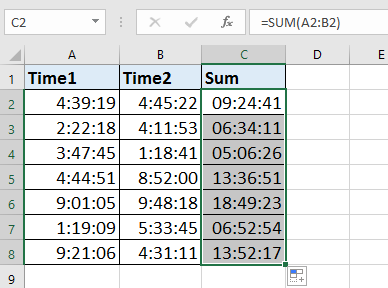 |
2. Behalten Sie die markierten Formelzellen bei, klicken Sie mit der rechten Maustaste und wählen Sie Zellen formatieren aus dem Kontextmenü. Siehe Screenshot:

3. Im Dialogfeld Zellen formatieren wählen Sie Benutzerdefiniert in der Kategorieliste unter dem Register Zahl aus, und wenn Sie das Ergebnis als Stunden formatieren möchten, geben Sie [hh] in das Textfeld unter dem Abschnitt Typ ein. Siehe Screenshot:

4. Klicken Sie auf OK. Und alle Zellen werden als Stunden formatiert. Siehe Screenshot:
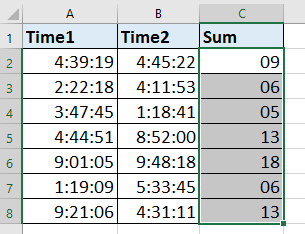
Tipp:
Wenn Sie Zellen als Minuten- oder Sekundenformat formatieren möchten, geben Sie einfach [mm] oder [ss] in das Textfeld unter dem Abschnitt Typ im Dialogfeld Zellen formatieren ein.
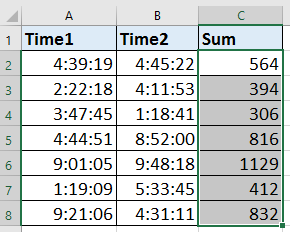
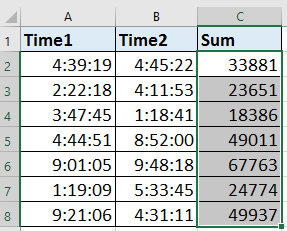
Zeit summieren und als Dezimalstunden/Minuten/Sekunden formatieren
Mit der oben genannten Methode erhalten Sie jedoch kein genaues Ergebnis, wenn das Ergebnis nur als Stunden oder Minuten formatiert ist. Mit dem Hilfsprogramm Zeitumwandlung von Kutools für Excel können Sie das Ergebnis jedoch in genaue Dezimalstunden, Minuten oder Sekunden umwandeln.
Nach der Installation von Kutools für Excel gehen Sie bitte wie folgt vor:
1. Wählen Sie eine leere Zelle aus, und geben Sie =SUMME(A2:B2) ein, drücken Sie dann die Eingabetaste und ziehen Sie den automatischen Ausfüllgriff über die Zellen, auf die Sie diese Formel anwenden möchten. Siehe Screenshot:

2. Behalten Sie die markierten Formelzellen bei, und klicken Sie auf Kutools > Text > Zeitumwandlung, und wählen Sie die gewünschte Option aus. Siehe Screenshot:

Dann erscheint ein Dialogfeld, das Sie über die Gesamtzahl der konvertierten Zellen informiert. Klicken Sie einfach auf OK, um es zu schließen.

Und dann sehen Sie, dass die Ergebnisse als Dezimalstunden, Minuten oder Sekunden formatiert sind.

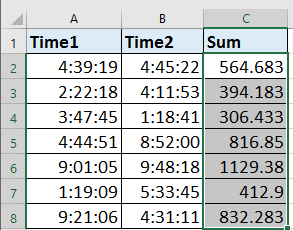
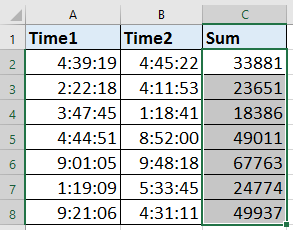
Mit der Funktion Zeitumwandlung von Kutools für Excel können Sie die konvertierte Zeit auch an einem anderen Ort speichern, indem Sie auf Kutools > Text > Zeitumwandlung klicken, um das Dialogfeld Zeitumwandlung zu öffnen. Aktivieren Sie die Option Speichern in einen anderen Ort (Umwandlungsbereich ist eine Fläche), und wählen Sie eine Zelle aus, um die Ergebnisse auszugeben. Klicken Sie dann auf Ok, und die konvertierten Ergebnisse werden in den ausgewählten Zellen platziert.
 |
 |
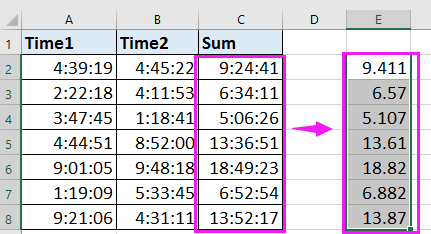 |
Verwandte Artikel:
- Wie wandelt man Zeit in Dezimalstunden/Minuten/Sekunden in Excel um?
- Wie teilt man Datum und Uhrzeit aus einer Zelle in zwei Zellen in Excel auf?
- Wie generiert man zufällige Wochentage oder Wochenenddaten in Excel?
- Wie erstellt man eine Liste von Wochentagen/Geschäftstagen in Excel?
Die besten Produktivitätstools für das Büro
Stärken Sie Ihre Excel-Fähigkeiten mit Kutools für Excel und genießen Sie Effizienz wie nie zuvor. Kutools für Excel bietet mehr als300 erweiterte Funktionen, um die Produktivität zu steigern und Zeit zu sparen. Klicken Sie hier, um die Funktion zu erhalten, die Sie am meisten benötigen...
Office Tab bringt die Tab-Oberfläche in Office und macht Ihre Arbeit wesentlich einfacher
- Aktivieren Sie die Tabulator-Bearbeitung und das Lesen in Word, Excel, PowerPoint, Publisher, Access, Visio und Project.
- Öffnen und erstellen Sie mehrere Dokumente in neuen Tabs innerhalb desselben Fensters, statt in neuen Einzelfenstern.
- Steigert Ihre Produktivität um50 % und reduziert hunderte Mausklicks täglich!
Alle Kutools-Add-Ins. Ein Installationspaket
Das Kutools for Office-Paket bündelt Add-Ins für Excel, Word, Outlook & PowerPoint sowie Office Tab Pro und ist ideal für Teams, die mit mehreren Office-Anwendungen arbeiten.
- All-in-One-Paket — Add-Ins für Excel, Word, Outlook & PowerPoint + Office Tab Pro
- Ein Installationspaket, eine Lizenz — in wenigen Minuten einsatzbereit (MSI-kompatibel)
- Besser gemeinsam — optimierte Produktivität in allen Office-Anwendungen
- 30 Tage kostenlos testen — keine Registrierung, keine Kreditkarte erforderlich
- Bestes Preis-Leistungs-Verhältnis — günstiger als Einzelkauf der Add-Ins